Skelbimas
„Firefox“ yra viena populiariausių naršyklių šiandien. Autorius dauguma naudojimo numerių, pagal populiarumą jis yra trečioje vietoje tik po „Google Chrome“ ir „Safari“.
Deja, žmonės, naudodamiesi savo „Firefox“ naršykle, kartais susiduria su įprastomis problemomis. Viena iš jų yra klaida, kai tarpinis serveris atsisako jungčių.
Šios klaidos rezultatas yra tai, kad apskritai negalėsite prisijungti prie interneto. Žmonės dažnai mano, kad tai interneto ryšio problema. Tačiau, jei žinote, kur ieškoti, yra šios tarpinio serverio ryšio problemos pataisymai.
Kas yra tarpinis serveris?
Dažniausiai įgaliotinis naudojamas korporacijos viduje. Bendrovės dažnai naudoja tarpinį serverį „filtruoti“ visą interneto srautą.
Šis tarpinis serveris yra dvipusio ryšio forma.
- Priimamas interneto srautas yra tikrinamas dėl kenkėjiškų išpuolių.
- Siunčiamas interneto srautas filtruojamas darbuotojams, kurie gali bandyti patekti į netinkamas svetaines.
Kai kuriais atvejais - privatus interneto paslaugų tiekėjas
Kaip rasti geriausiai įvertintą interneto paslaugų teikėją šalia jūsųIeškote naujo interneto paslaugų teikėjo ar nerimaujate, kad persikėlus jūsų telefonas nebus priimamas? Ši svetainė pateikia svarbią interneto paslaugų statistiką visoje JAV. Skaityti daugiau (IPT), kurį naudojate namuose, gali reikėti naudoti ir tarpinį serverį. Bet dažniausiai jūsų naršyklė turės visišką prieigą prie interneto nenaudojant jokio įgaliotojo serverio.Klaida rodoma, kai pasikeičia tarpinio serverio konfigūracija jūsų kompiuteryje arba naršyklėje. Tai gali būti dėl kenkėjiškos programinės įrangos. Arba gali būti, kad kažkas netyčia pakeitė „Firefox“ įgaliotojo serverio nustatymus.
Taigi, jūs turėsite žinoti, kur kreiptis, kai kyla tarpinio serverio ryšio problemų.
Privatus tinklas: nustatykite, kad nėra tarpinio serverio
„Firefox“ tarpinio serverio ryšio klaida yra įprasta, jei naudojate „Firefox“ LAN, pavyzdžiui, korporaciniame tinkle.
Pirmiausia patikrinkite, ar teisingi jūsų LAN nustatymai.
Būdami „Firefox“, meniu pasirinkite Galimybės. Slinkite žemyn iki Ryšio nustatymaiir spustelėkite Nustatymai.
Tai atveria ryšio nustatymų meniu.
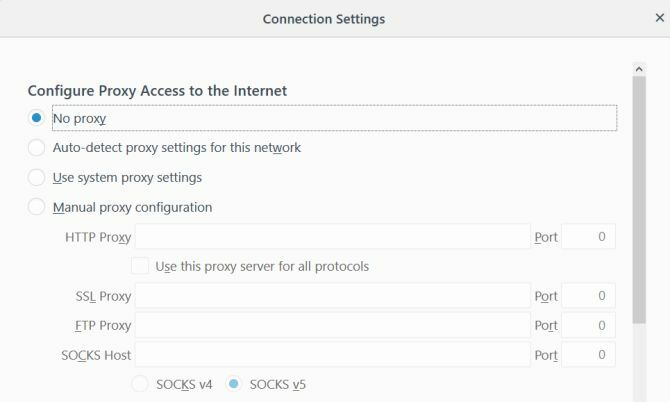
Jei naudojate „Firefox“ naršyklę savo asmeninių namų tinkle, šansai yra geri, kad jums nereikia jokio tarpinio serverio, sukonfigūruoto.
„Firefox“ numatytasis nustatymas Naudokite sistemos tarpinio serverio nustatymus, tačiau jei jūsų asmeninio kompiuterio tarpinio serverio nustatymai yra sugadinti, bet kurią problemą galite išspręsti tiesiog pakeisdami Konfigūruokite tarpinio serverio prieigą prie interneto nustatant į Nėra įgaliotinio.
Tai užtikrins, kad jūsų interneto srautas bus nukreiptas tiesiai į internetą, o ne pirmiausia bandoma prisijungti prie tarpinių serverių.
Iš naujo paleiskite „Firefox“, kad patvirtintumėte, jog įgaliotojo serverio nustatymo pakeitimas išsprendė jūsų ryšio problemas.
Patikrinkite PC LAN tarpinio serverio nustatymus
Jei jūsų IPT reikalauja naudoti tarpinį serverį, ir Naudokite sistemos tarpinio serverio nustatymus dirbo iki šiol, tada turite patikrinti, ar dėl kokių nors priežasčių nepasikeitė tarpinio serverio nustatymai jūsų kompiuteryje.
Galite patikrinti tarpinio serverio nustatymus „Windows 10“ asmeniniame kompiuteryje spustelėję Pradžios meniu, rašyti Konfigūruokite tarpinį serverįir paspaudimas Įveskite. Spustelėkite Ryšiai Spustelėkite skirtuką, tada spustelėkite LAN nustatymai.
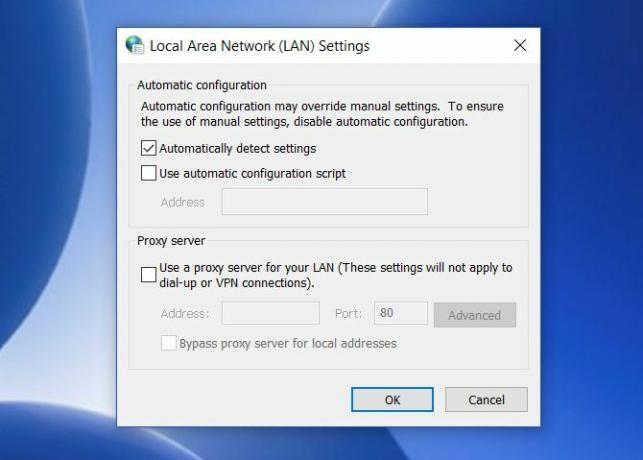
Tinkle, kuriame jūsų interneto paslaugų teikėjui nereikia tarpinio serverio, norint prisijungti prie interneto, šis nustatymas paprastai nustatomas kaip Automatiškai aptikti nustatymus.
Tačiau bet kuriame tinkle, kuriame IPT ar organizacijai reikalingas tarpinis serveris, yra dvi galimybės.
Arba Naudokite automatinį konfigūravimo scenarijų bus atrinkta ir užpildyta. Arba Savo LAN naudokite tarpinį serverį bus nustatyti, o Adreso ir Uosto laukai bus užpildyti su proxy serverio informacija.
- Automatinė konfigūracija: Jei jūsų IPT ar įmonė naudoja automatinę konfigūraciją, tada Adresas laukelis jau turėtų būti užpildytas Naudokite automatinį konfigūravimo scenarijų. Turėtumėte galėti spustelėti tą žymimąjį laukelį ir jūsų interneto ryšys vėl pradės veikti.
- Tarpinis serveris: Jei jūsų IPT ar įmonė naudoja tam tikrą tarpinį serverį, Adresas lauko ir Uostas laukas jau turėtų būti užpildytas po Tarpinis serveris skyrius. Turėtumėte galėti spustelėti žymimąjį laukelį šalia Savo LAN naudokite tarpinį serverį, o interneto ryšys vėl veiks.
- Nėra tarpinio serverio: Jei žinote, kad jūsų interneto paslaugų teikėjas arba įmonė nenaudoja tarpinio serverio ar automatinės konfigūracijos, ir kuris nors iš jų yra pasirinktas, tai yra „Firefox“ ryšio problemos priežastis. Tiesiog pasirinkite Automatiškai aptikti nustatymus išspręsti problemą.
Jei nė vienas iš laukų nėra užpildytas, bet žinote, kad jūsų IPT ar įmonei reikalingas įgaliotasis serveris, šią informaciją turėsite gauti iš IPT arba įmonės IT departamento.
Kai pakeisite bet kurį iš šių nustatymų, paleiskite kompiuterį iš naujo ir dar kartą patikrinkite interneto ryšį.
Iš naujo nustatyti tinklo nustatymus
Jei nė vienas iš aukščiau pateiktų nustatymo pakeitimų nepadėjo, jūsų sistemai gali reikėti tinklo nustatymai iš naujo nustatyti Kaip iš naujo nustatyti "Windows" tinklo parametrusTurite tinklo problemų sistemoje „Windows 10“? Nauja parinktis leidžia visiškai iš naujo nustatyti tinklo nustatymus vienu kartu. Štai kaip atlikti atstatymą ir ką turėtumėte žinoti apie tai. Skaityti daugiau . Tokiu atveju greičiausiai tai turės įtakos visoms naršyklėms. Nei viena naršyklė negalės prisijungti prie interneto.
Nepaisant priežasties, lengviausia ištaisyti tik iš naujo nustatant tinklo nustatymus. Tai galite padaryti atlikdami šią procedūrą.
Pirmiausia spustelėkite Pradėti meniu, tipas cmd, dešiniuoju pelės mygtuku spustelėkite komandinė eilutė ir pasirinkite Vykdyti kaip administratorius.
Įveskite šias komandas eilės tvarka.
„netsh int ip“ iš naujo nustatyti. „netsh winsock“ nustatymas iš naujo. „netsh winhttp“ iš naujo nustatyti tarpinį serverįŠios komandos atkuria jūsų tinklo sąsają, taip pat visus „Winsock“ ir „Winhttp“ nustatymus. Jei kenkėjiška programinė įranga ar kas nors kitas netyčia pakeitė šiuos nustatymus, šios komandos grąžins normalią padėtį.
Baigę paleiskite kompiuterį iš naujo ir patikrinkite, ar veikia „Firefox“ interneto ryšys.
Redaguoti registrą
Viena problema, kuri gali paveikti jūsų tinklo ryšį, yra tai, jei anksčiau naudojote tarpinį serverį, tačiau dabar prisijungiate prie interneto be jo.
Dažnai „Windows“ registre yra likę tarpinio serverio nustatymai. Tai galite išvalyti atlikdami šiuos veiksmus.
Spustelėkite Pradėti meniu, tipas regeditasir paspauskite Įveskite.
Eikite į registro kelią:
HKEY_LOCAL_MACHINE \ SOFTWARE \ Microsoft \ Windows \ CurrentVersion \ Internet SettingsPrieš atlikdami bet kurį iš žemiau pateiktų žingsnių, dešiniuoju pelės mygtuku spustelėkite aplanką Interneto nustatymai ir eksportuokite jį į saugią kompiuterio vietą kaip atsarginę kopiją. Jei kas nors nepavyksta, galite jį atkurti atidarę registrą ir importuodami tą failą.
Ieškokite jokių klavišų, kuriuose minimas žodis įgaliotinis. Tuos parametrus galite ištrinti, jei norite pašalinti likusius tarpinio serverio nustatymus.
Jei čia nematote jokių tarpinių serverių nustatymų, pabandykite spustelėti aukščiausią lygį Interneto nustatymų aplankas, paspauskite „Ctrl“ + Fir ieškokite visų registro raktų, kuriuose yra žodis įgaliotinis.
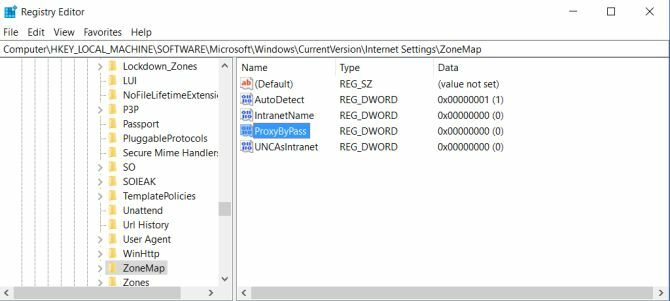
Jei nustatymas yra failo kelias, išvalykite arba ištrinkite klavišą. Jei tai loginis nustatymas, pavyzdžiui, 1 arba 0, pakeiskite jį į 0.
Iš naujo paleiskite kompiuterį, paleiskite „Firefox“ iš naujo ir patvirtinkite, kad interneto ryšys vėl veikia.
Patikrinkite, ar nėra kenkėjiškų ar reklaminių programų
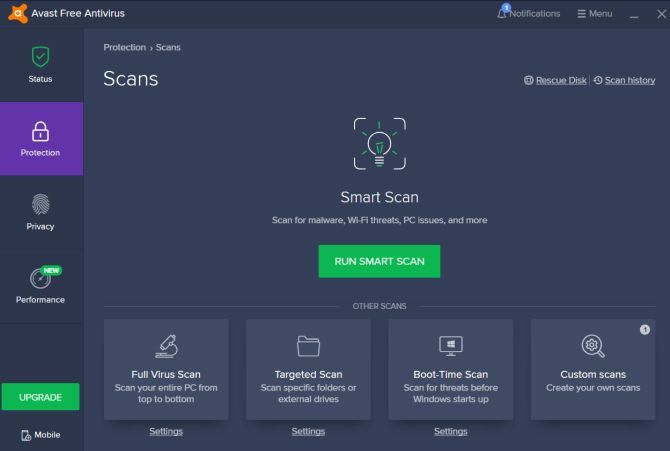
Blogiausiu atveju esate užkrėsti kenkėjiška programine įranga, kuri ir toliau keičia jūsų interneto nustatymus.
Jei dar neturite kompiuteryje įdiegtos antivirusinės programinės įrangos, ieškokite jos geriausia antivirusinė programa Geriausios kompiuterių saugos ir antivirusinės priemonėsNerimaujate dėl kenkėjiškų programų, išpirkos programų ir virusų? Čia yra geriausios saugos ir antivirusinės programos, kurių jums reikia, kad būtumėte apsaugoti. Skaityti daugiau galite rasti ir įdiegti. Vykdykite visą nuskaitymą kompiuteryje ir pašalinkite visas varginančias programas. Taip pat gali būti gera idėja įdiegti gerą Adware valikliai Kaip „Adware“ vis dar kelia grėsmę jūsų kompiuteriui ir kaip galite ją įveiktiKenkėjiškos iššokančios reklamos jūsų asmeniniame kompiuteryje ar mobiliajame telefone gali būti ne tokios klaidingos kaip naujesnės internetinės grėsmės, tačiau jos vis dar išlieka problema. Manote, kad reklaminė reklama yra praeitis? Pagalvok dar kartą. Skaityti daugiau , ypač kaip naršyklės priedą.
Žinokite, kada kreiptis pagalbos
Jei išbandėte visas aukščiau pateiktas parinktis ir jūs vis dar negalite pasiekti interneto „Firefox“ naršyklėje, gali reikėti laiko susisiekti su ekspertais.
Jei dirbate namuose, paskambinkite savo interneto paslaugų teikėjui ir leiskite jam sužinoti apie trikčių šalinimo galimybes. Jie gali pasakyti, kad jūsų rajone yra interneto pertraukos jūsų maršrutizatorių reikia paleisti iš naujo.
Jei esate darbe, jūsų IT pagalbos tarnyba gali pranešti, kai tinklas neveikia arba pats įgaliotasis serveris neveikia. Bet kokiu atveju jūs žinosite, kad problema nėra jūsų pačių kompiuteryje.
Jei pastebite, kad jūsų kompiuteryje yra kenkėjiškų programų ar reklaminių programų, atlikite toliau nurodytus veiksmus mūsų vadovas, kaip pašalinti kenkėjiškas programas Išsamus kenkėjiškų programų šalinimo vadovasKenkėjiška programinė įranga yra visur šiomis dienomis, o kenkėjiškų programų pašalinimas iš jūsų sistemos yra ilgas procesas, reikalaujantis patarimų. Jei manote, kad jūsų kompiuteris užkrėstas, tai yra vadovas, kurio jums reikia. Skaityti daugiau kad tai niekada nepasikartotų.
Ryanas turi elektros inžinerijos bakalauro laipsnį. Jis 13 metų dirbo automatikos inžinerijoje, 5 metus IT srityje, o dabar yra programų inžinierius. Buvęs „MakeUseOf“ generalinis redaktorius, jis kalbėjo nacionalinėse duomenų vizualizacijos konferencijose ir buvo rodomas per nacionalinę televiziją ir radiją.

